Общие сведения о разрешениях для файлов и папок в Windows
Shrnutí: В этой статье приводится информация о разрешениях NTFS и разрешениях для общего ресурса в Windows, а также о том, как их объединение позволяет управлять доступом к файлам и папкам.
Tento článek se vztahuje na
Tento článek se nevztahuje na
Tento článek není vázán na žádný konkrétní produkt.
V tomto článku nejsou uvedeny všechny verze produktu.
Pokyny
Windows предоставляет два набора разрешений для ограничения доступа к файлам и папкам: разрешения NTFS и разрешения для общего ресурса.
- Разрешения NTFS применяются ко всем файлам и папкам, хранящимся в томе, отформатированном файловой системой NTFS. По умолчанию разрешения наследуются из корневой папки для файлов и подпапок в ней, хотя это наследование можно отключить. Разрешения NTFS вступят в силу независимо от того, открыт ли локальный или удаленный доступ к файлу или папке. Разрешения NTFS на базовом уровне предлагают уровни доступа: «Чтение», «Чтения и выполнение», «Запись», «Изменение», «Список содержимого папки» и «Полный доступ», как показано ниже.
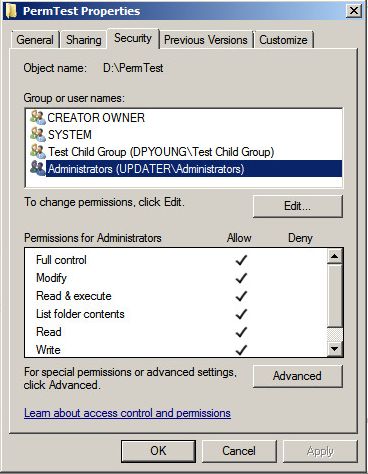
Кроме того, имеется расширенный набор разрешений NTFS, который делит базовые уровни доступа на более детальные настройки. Эти расширенные разрешения зависят от типа объекта, к которому они применяются. Расширенные разрешения для папки показаны ниже.
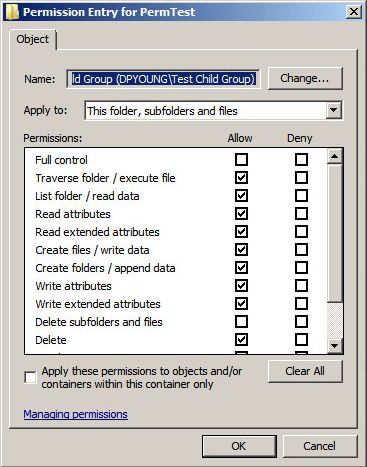
- Разрешения для общего ресурса применяются только к общим папкам. Они вступают в силу при получении доступа к общей папке через сеть с удаленной системы. Разрешения для общего ресурса для определенной общей папки применяются к этой папке и ее содержимому. Разрешения для общего доступа менее детальны, чем разрешения NTFS, и обеспечивают уровни доступа «Чтение», «Изменение» и «Полный доступ».
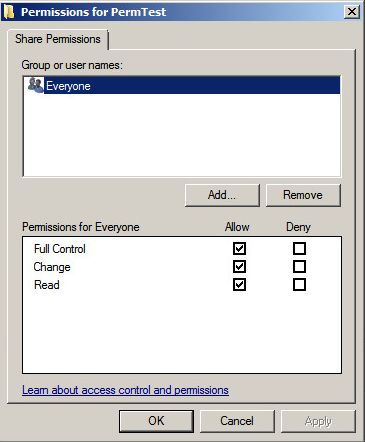
Наиболее важным аспектом, который следует помнить о разрешениях NTFS и разрешениях для общего ресурса, является то, как они сочетаются для управления доступом.
Ниже приведены правила определения уровня доступа пользователя к конкретному файлу.
- Если доступ к файлу осуществляется локально, используются только разрешения NTFS.
- Если доступ к файлу осуществляется через общий доступ, то используются разрешения NTFS и разрешения для общего ресурса, при этом применяется наиболее строгое разрешение. Например, если разрешения для общего ресурса для общей папки предоставляют пользователю доступ для чтения, а разрешения NTFS предоставляют пользователю доступ для изменения, то уровень прав пользователя будет разрешение на чтение при удаленном доступе к общему ресурсу и разрешение на изменение при локальном доступе к папке.
- Индивидуальные права пользователя дополнительно комбинируются с разрешениями групп, членом которых является пользователь. Если пользователь имеет доступ для чтения к файлу, но является членом группы, имеющей доступ для изменения для того же файла, то пользователь будет обладать правами доступа для изменения.
- Разрешения, назначенные непосредственно определенному файлу или папке (явные разрешения), имеют приоритет над разрешениями, наследуемыми от родительской папки (унаследованные разрешения).
- Явные разрешения «Запретить» имеют приоритет над явно выраженными разрешениями «Разрешить», но по описанному выше правилу явные разрешения «Разрешить» имеют приоритет над унаследованными разрешениями «Запретить».
Оба набора разрешений можно назначить в окне свойств файла или папки. Разрешения NTFS назначаются на вкладке «Безопасность» окна свойств. Разрешения для общего ресурса назначаются на вкладке «Общий доступ»: нажмите Расширенная настройка общего доступа, а затем Разрешения.
Další informace
Ниже приведены внешние ссылки для справки:
http://www.online-tech-tips.com/computer-tips/set-file-folder-permissions-windows/
https://msdn.microsoft.com/en-us/library/bb727008.aspx
http://www.thewindowsclub.com/change-file-or-folder-permissions-windows
https://technet.microsoft.com/en-us/library/cc754344.aspx
http://www.online-tech-tips.com/computer-tips/set-file-folder-permissions-windows/
https://msdn.microsoft.com/en-us/library/bb727008.aspx
http://www.thewindowsclub.com/change-file-or-folder-permissions-windows
https://technet.microsoft.com/en-us/library/cc754344.aspx
Dotčené produkty
Microsoft Windows Server 2016, Microsoft Windows Server 2019, Microsoft Windows Server 2022, Microsoft Windows 2012 Server, Microsoft Windows 2012 Server R2Vlastnosti článku
Číslo článku: 000137238
Typ článku: How To
Poslední úprava: 29 srp 2024
Verze: 5
Najděte odpovědi na své otázky od ostatních uživatelů společnosti Dell
Služby podpory
Zkontrolujte, zda se na vaše zařízení vztahují služby podpory.